Wenn Sie ein iTunes-Benutzer sind und einen neuen Computer erhalten möchten, möchten Sie wahrscheinlich alle Ihre Inhalte darauf übertragen. Hier zeigen wir Ihnen einige verschiedene Möglichkeiten für alles von einem Computer zum anderen.
Wenn Sie einen neuen Computer bekommen und eine Reihe von Multimedia und Apps haben (gekauft oder nicht) Wenn Sie darauf installiert sind, möchten Sie höchstwahrscheinlich alles auf einen anderen Computer übertragen. Es gibt verschiedene Möglichkeiten, dies zu tun. Hier zeigen wir Ihnen einige der einfachsten.
Wir verwenden iTunes 9.2.1 für Windows und übertragen unsere Hauptsammlung von Windows 7 Ultimate x64 auf einen anderen Windows 7-Computer mit Home Premium x86.
Verwenden Sie die Home-Sharing-Funktion
Mit der Home Sharing-Funktion in iTunes 9 können Sie Musik zwischen Computern über ein Heimnetzwerk mit bis zu 5 Computern teilen und streamen. Dies kann nützlich sein, wenn Sie einen zentralen Computer mit all Ihren iTunes-Daten haben und diese mit anderen Computern wie einem Netbook in Ihrem Netzwerk teilen möchten. Es macht es auch einfach, Ihre iTunes-Sammlung auf einen anderen Computer zu übertragen. Dies ist wahrscheinlich eine der einfachsten Möglichkeiten, alles auf eine neue Maschine zu übertragen.
Um die Home Sharing-Funktion nutzen zu können, muss iTunes 9 auf beiden Computern installiert sein .
Hier werfen wir einen Blick auf die erste Maschine mit ihrer iTunes-Mediathek. Beachten Sie, dass wir einige Podcasts, Musik, Wiedergabelisten, Apps usw. haben.
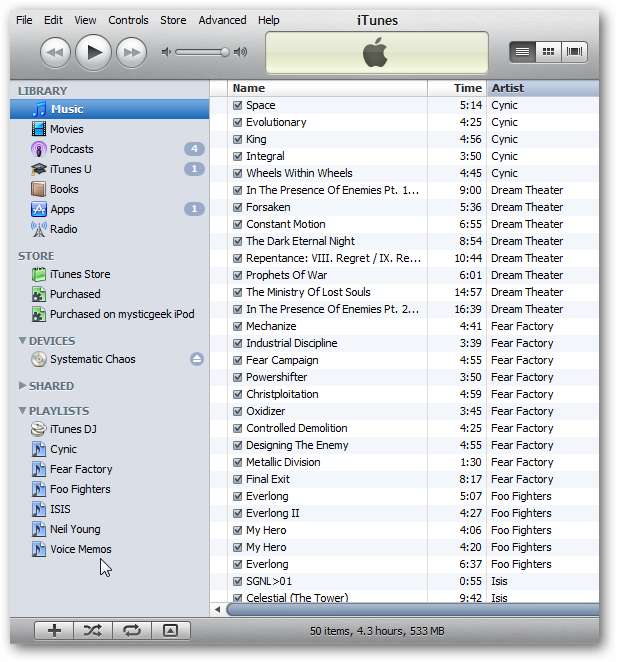
Aktivieren Sie die Heimfreigabe
Eine der Funktionen in iTunes 9, mit denen Sie Ihre Musik, Videos und mehr in Ihr Heimnetzwerk übertragen können, ist die Heimfreigabe. Öffnen Sie iTunes und wählen Sie auf der linken Seite von iTunes unter "Freigegeben" die Option "Heimfreigabe".
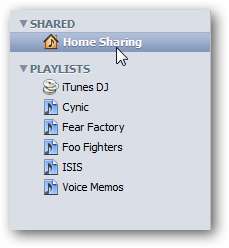
Wenn dies nicht angezeigt wird, gehen Sie zu "Erweitert" und wählen Sie "Heimfreigabe aktivieren".
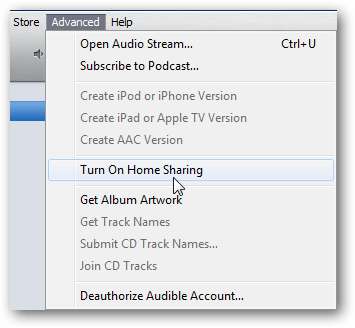
Als Nächstes werden Sie aufgefordert, Ihr iTunes Store-Konto einzugeben, um die Heimfreigabe zu verwenden. Klicken Sie dann auf die Schaltfläche Create Home Share.

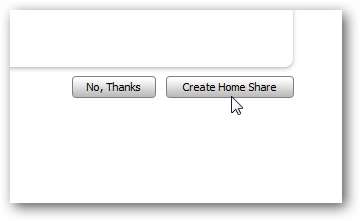
Sie müssen dies auf allen Computern einrichten, für die Sie Ihre iTunes-Medien freigeben möchten. Beim Durchlaufen der Schritte zum Aktivieren der Home-Freigabe auf dem zweiten Computer wurden wir aufgefordert, zuerst den Computer zu autorisieren.
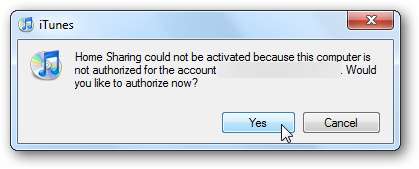
Nach einigen Sekunden erhalten Sie eine Meldung, in der Sie darüber informiert werden, dass die Autorisierung erfolgreich war und wie viele Computer autorisiert wurden. Beachten Sie, dass Sie mit iTunes nur bis zu 5 Computer autorisieren können.
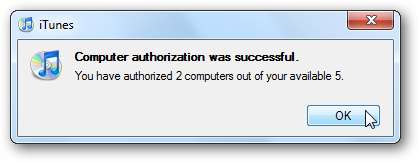
Wenn Sie iTunes im Laufe der Jahre auf verschiedenen Computern autorisiert haben, wird möglicherweise eine Meldung angezeigt, dass 5 Computer bereits autorisiert wurden.
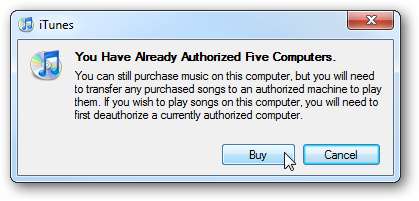
Um das Problem zu lösen, lesen Sie unseren Artikel Deaktivieren Sie Computer, die Ihrem iTunes-Konto zugeordnet sind . Mit Apple können Sie alle 5 Computer einmal im Jahr über Ihr Konto deaktivieren.
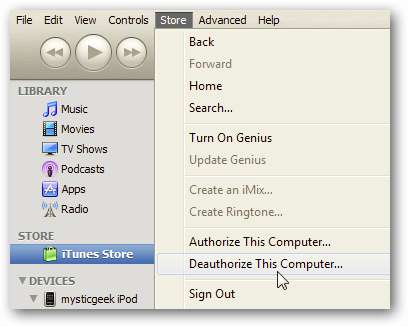
Nach dem Einrichten der Freigabe auf dem zweiten Computer wird alles vom ersten Computer auf den neuen Computer übertragen, einschließlich Musik, die Sie gekauft oder der Bibliothek hinzugefügt haben, Podcasts, Videos, Wiedergabelisten, Apps ... im Grunde alles.
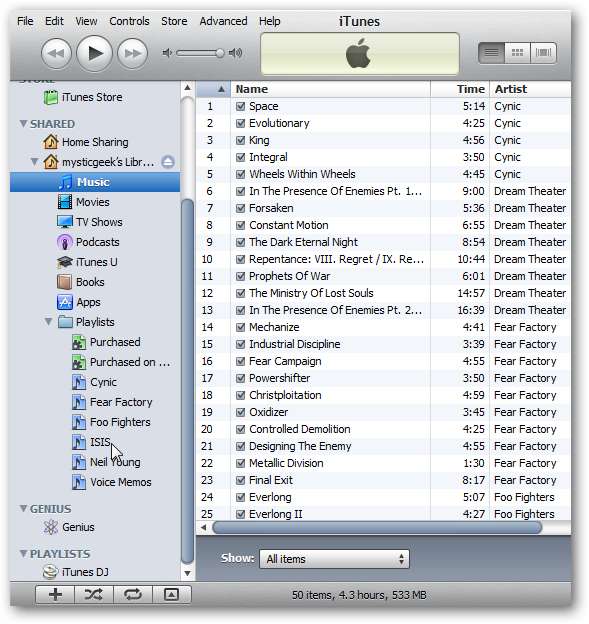
Während Home Sharing eine ziemlich coole Funktion zum Teilen von Medien zwischen Computern in Ihrem Netzwerk ist, müssen beide Computer mit iTunes aktiviert sein. Wenn Sie versuchen, iTunes auf einem der Computer zu schließen, wird die folgende Meldung angezeigt.
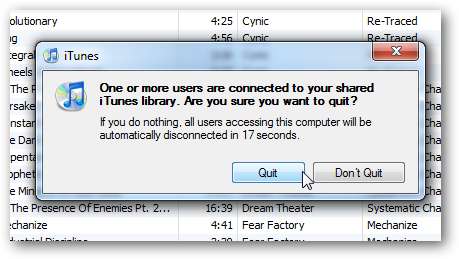
Wenn Sie dann beenden, hat der andere Computer keinen Zugriff mehr auf die Medien des ersten Computers.
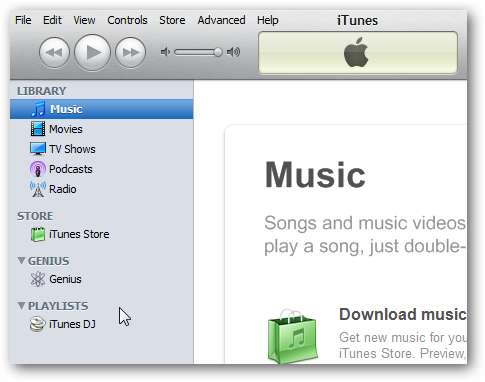
Verschieben Sie Inhalte dauerhaft zwischen Freigaben
Die gemeinsame Nutzung zwischen Maschinen ist in Ordnung, aber wir möchten die Daten dauerhaft auf die neue Maschine verschieben. Dazu gibt es verschiedene Möglichkeiten. Hier möchten wir beispielsweise eine Wiedergabeliste auf den neuen Computer verschieben. Markieren Sie einfach die Wiedergabeliste aus der freigegebenen Bibliothek auf dem ersten Computer und ziehen Sie sie in die Bibliothek des neuen Computers.
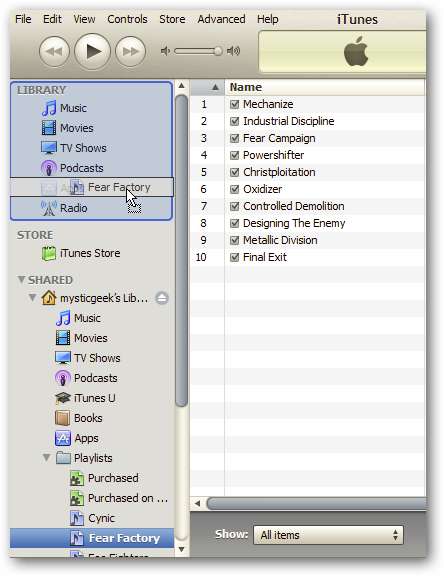
Dann können Sie iTunes auf dem ersten Computer schließen, für den Sie die Bibliothek freigeben. Jetzt haben Sie die Wiedergabeliste auf dem zweiten Computer.
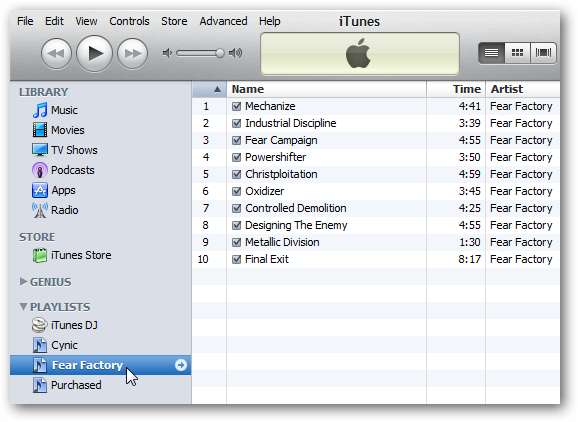
Wenn Sie bestimmte Apps für Ihr iOS-Gerät oder eine gesamte Sammlung übertragen möchten, markieren Sie, was Sie möchten, und klicken Sie auf die Schaltfläche Importieren.
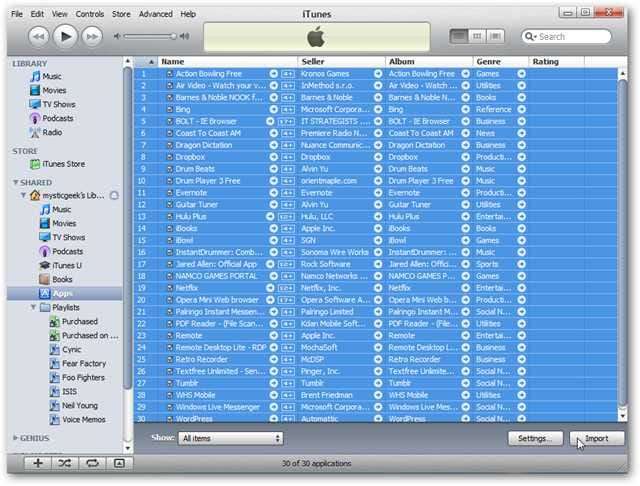
Sie sehen den Fortschritt, während alle Dateien vom alten auf den neuen Computer übertragen werden. In diesem Beispiel haben wir alle unsere Apps übertragen.
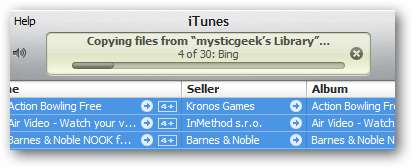
Und los geht's ... alle Ihre Apps wurden auf den zweiten Computer übertragen.
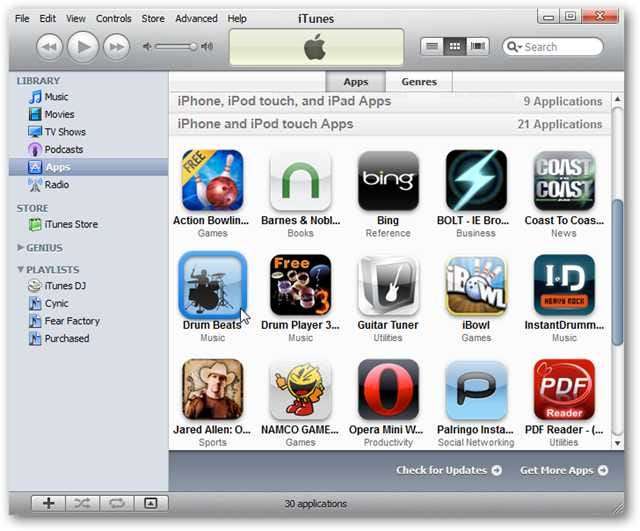
Übertragen Sie alles
Wenn Sie Daten auf einen neuen Computer verschieben, ist es schön, die Möglichkeit zu haben, auszuwählen, was Sie verschieben möchten, aber vielleicht möchten Sie das gesamte Objekt auf den neuen Computer verschieben. Klicken Sie einfach auf die erste gemeinsam genutzte Bibliothek des Computers und klicken Sie auf Strg + A. Um alles hervorzuheben, klicken Sie auf die Schaltfläche Importieren.
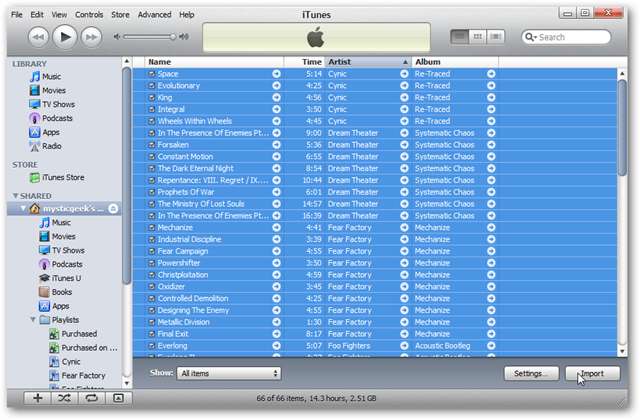
Sie können auch auf die Schaltfläche "Einstellungen" klicken und überprüfen, was Sie für neue Einkäufe aus der Bibliothek des Originalcomputers übertragen möchten.
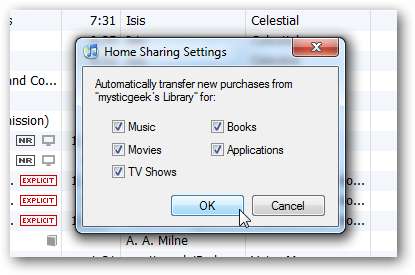
Warten Sie dann, während alles übertragen wird. Wenn Sie eine große Sammlung haben, kann dies einige Minuten dauern, sodass Ihr Kilometerstand variiert.
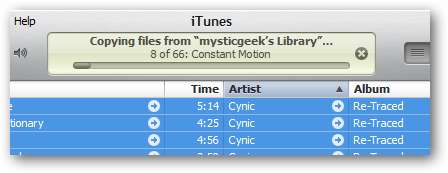
Jetzt haben wir auf der zweiten Maschine unsere Musiksammlung, Filme, Bücher, iTunes U, Podcasts, Apps ... alles!
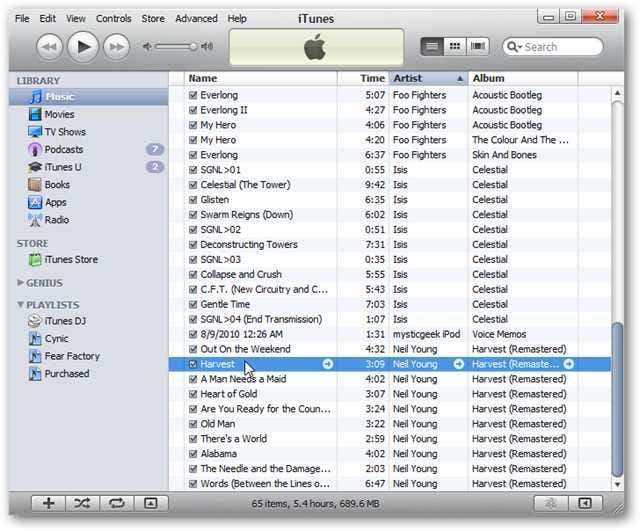
Verwenden Sie einen iPod, um die iTunes-Sammlung zu übertragen
Schließen Sie Ihren iPod an den Computer an, von dem Sie Ihre Sammlung erhalten möchten, und stellen Sie sicher, dass Sie synchronisieren, was Sie enthalten möchten.
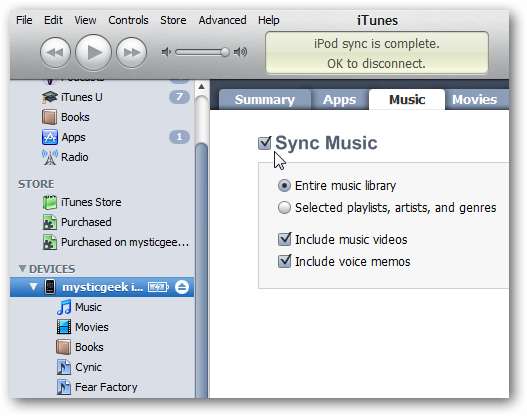
Schließen Sie dann den iPod an Ihr neues Gerät an. iTunes sollte gestartet werden und Sie können auswählen, ob Käufe gelöscht und synchronisiert oder übertragen werden sollen. Hier möchten wir den Inhalt der neuen Maschine löschen und unsere iPod-Daten übertragen.
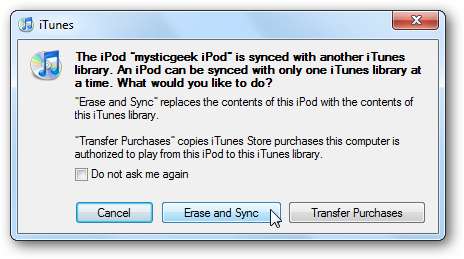
In einer zweiten Nachricht werden Sie gefragt, ob Sie sicher sind. Klicken Sie auf "Übertragen".
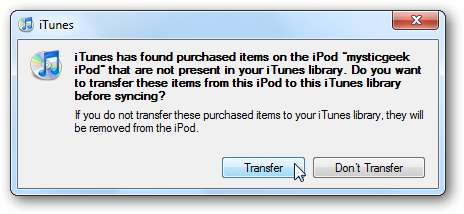
Jetzt wird alles vom iPod auf Ihren neuen Computer übertragen. Beachten Sie, dass dadurch nur Inhalte übertragen werden, die über den iTunes Store heruntergeladen wurden, und keine gerippten CDs oder andere hinzugefügte Musik.
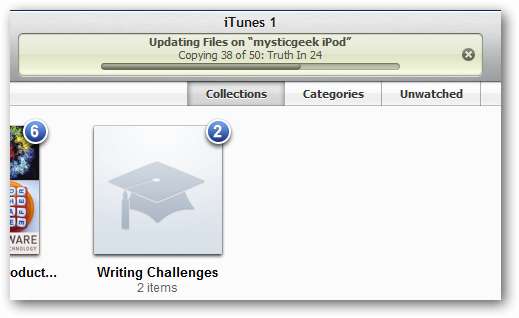
Verwenden Sie ein externes Laufwerk, um Ihre iTunes-Sammlung zu übertragen
Nicht jeder hat den Luxus, ein Heimnetzwerk zu haben, möchte aber dennoch seine iTunes-Sammlung auf einen neuen oder zweiten Computer übertragen. Schauen wir uns zunächst an, wie Sie Ihre Sammlung mit einem externen USB-Laufwerk kopieren und verschieben. Dies ist zwar nicht die perfekteste Methode, es werden jedoch alle gekauften Artikel kopiert. Möglicherweise müssen Sie jedoch einige Inhalte, die sich nicht in Ihrem iTunes-Ordner befinden, manuell hinzufügen.
Sie können vor dem Übertragen Ihrer Sammlung auch alte Inhalte löschen, die Sie nicht mehr verwenden, und nach Duplikaten suchen. Dies verringert die Größe Ihrer Sammlung und erleichtert den Kopiervorgang auf das externe Laufwerk. Wenn Sie nach Möglichkeiten suchen, iTunes dazu zu bringen, Duplikate zu entfernen und schneller auszuführen, lesen Sie unseren Artikel unter So machen Sie iTunes für Windows schneller .
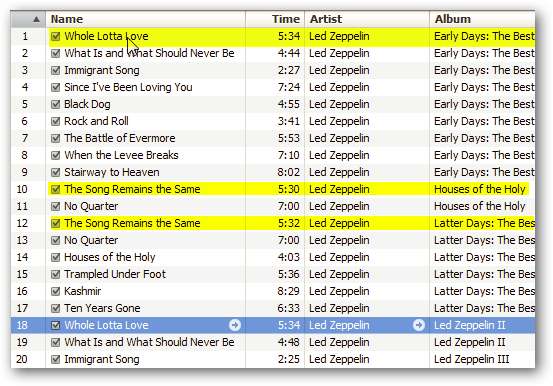
Schließen Sie Ihr USB-Laufwerk an den Computer mit der Sammlung an, die Sie kopieren und verschieben möchten, und erstellen Sie darin einen neuen Ordner, z. B. iTunes Backup. Natürlich sollten Sie sicherstellen, dass auf dem externen Laufwerk genügend Platz vorhanden ist, insbesondere wenn Sie über eine große Sammlung verfügen.
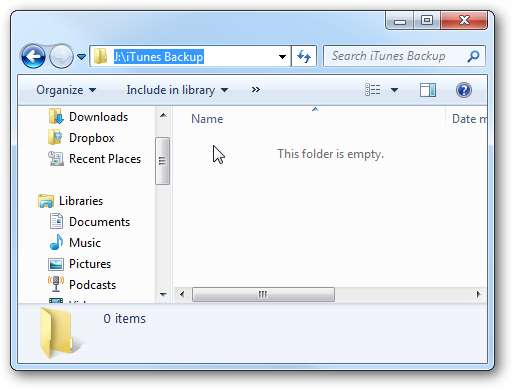
Navigieren Sie dann zu Ihrem iTunes-Ordner. In Windows 7 befindet er sich standardmäßig in Ihrem Ordner "Meine Musik" C: \ Benutzer \ Computername \ Musik \ iTunes. Wo “computer name” ist der Name Ihrer Maschine. Kopieren Sie dann einfach den gesamten iTunes-Ordner auf das externe Laufwerk und warten Sie, bis alles kopiert ist. Wie lange es dauert, hängt von der Datenmenge ab, die Sie verschieben.
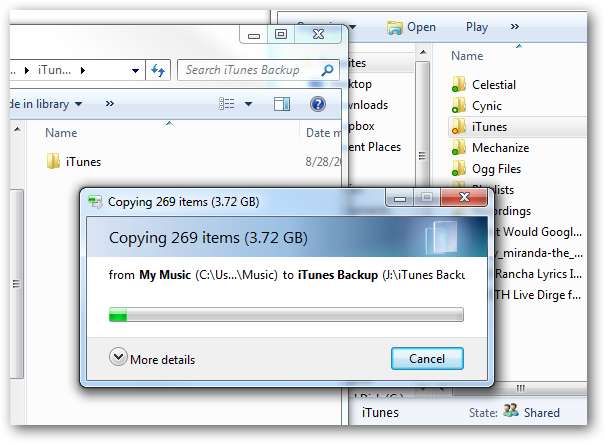
Trennen Sie das USB-Laufwerk und schließen Sie es an den zweiten Computer an. Stellen Sie sicher, dass iTunes geschlossen ist, und kopieren Sie dann einfach den iTunes-Ordner vom externen Laufwerk in Ihren Ordner "Meine Musik" auf dem neuen Computer.
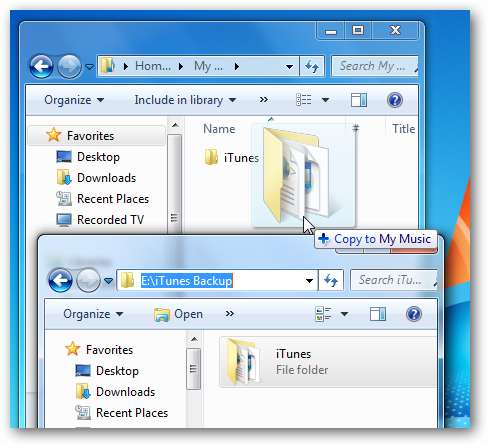
Da Sie iTunes bereits auf dem zweiten Computer installiert haben, klicken Sie auf Ja, um den Ordner zu ersetzen.
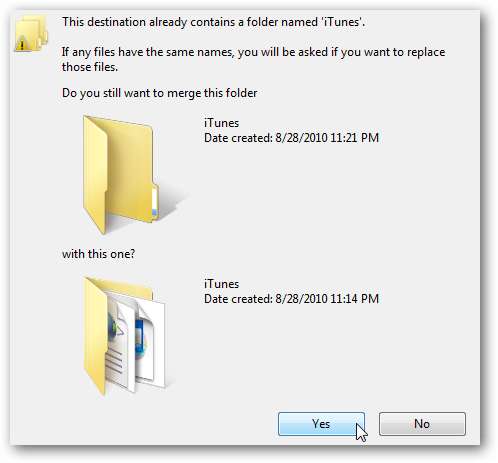
Warten Sie dann, bis der Ordner kopiert wurde.
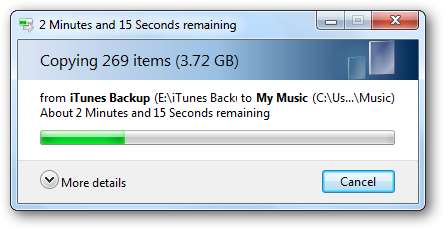
Möglicherweise erhalten Sie auch einige doppelte Dateimeldungen Mach dies oder die nächsten Konflikte und wählen Sie Kopieren und Ersetzen.
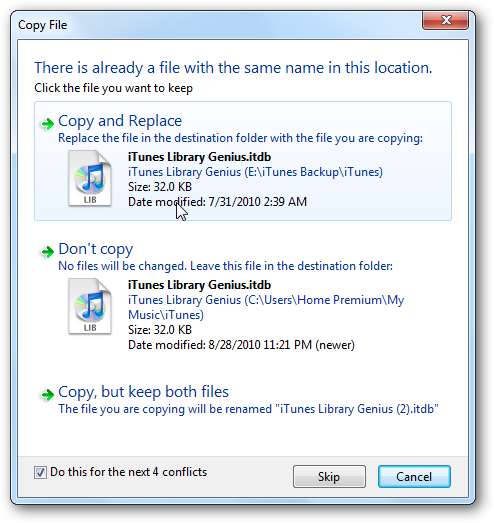
Halten Sie die Taste gedrückt Verschiebung Geben Sie die Taste ein, während Sie auf klicken, um iTunes zu öffnen Verschiebung Halten Sie die Taste gedrückt, bis der folgende Dialog angezeigt wird.

Auf diese Weise können Sie auswählen, von wo Ihre Bibliothek geladen werden soll.
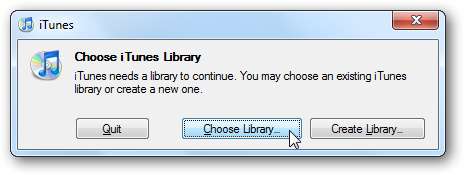
Navigieren Sie nun zu iTunes Library.itl Datei aus dem iTunes-Ordner, über den Sie gerade kopiert haben.
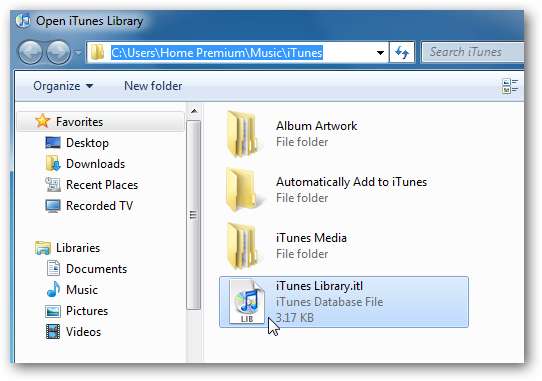
Alles in Ihrem iTunes-Ordner wird genau so übertragen, wie es auf dem anderen Computer war, einschließlich Ihrer Wiedergabelisten, Videos, Apps usw. Wenn Sie jedoch einige Dateien abspielen, wird möglicherweise eine Meldung angezeigt, dass sie fehlen. Mehr dazu weiter unten.
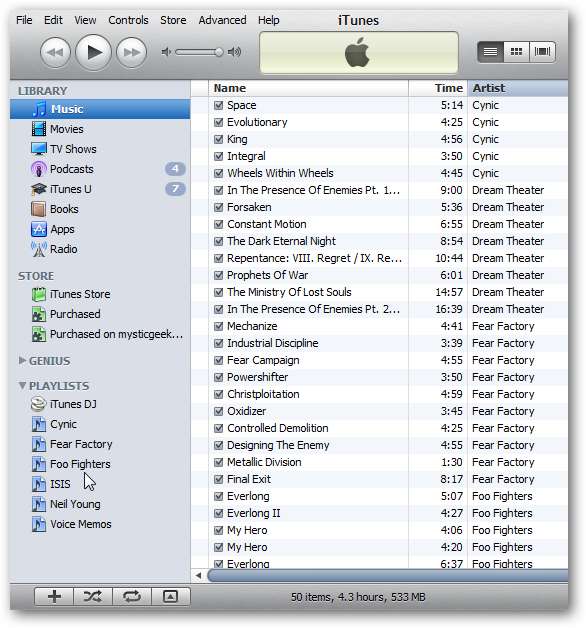
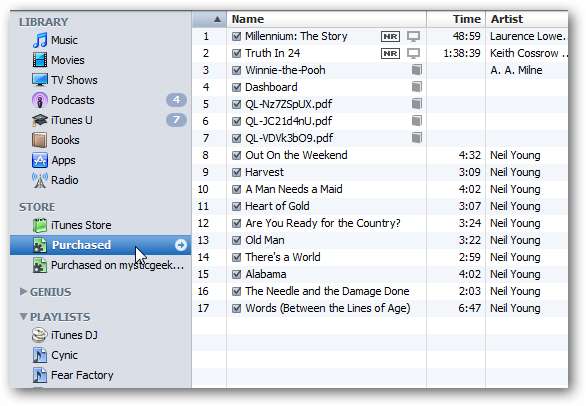
Sammlung auf externem Laufwerk aufbewahren
Möglicherweise möchten Sie Ihre Sammlung auf einem größeren externen Laufwerk aufbewahren und das Laufwerk des lokalen Computers nicht überladen. Dann müssen Sie nichts in Ihren lokalen Ordner "Meine Musik" kopieren. Navigieren Sie also nicht zu Ihrem lokalen Musikordner, sondern zu der externen Festplatte, auf der sich die iTunes Library.itl Datei befindet sich.
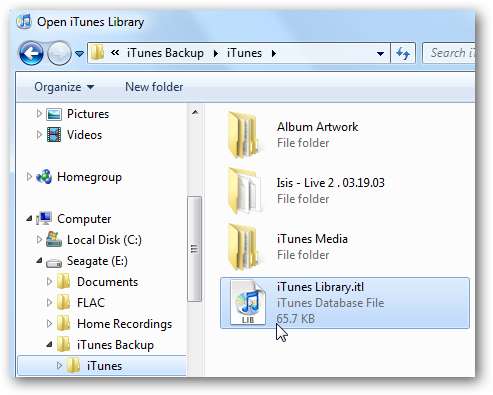
Wenn Sie zu "Bearbeiten \ Einstellungen \ Erweitert" wechseln, wird der Speicherort der Bibliothek auf Ihr externes Laufwerk verweisen.
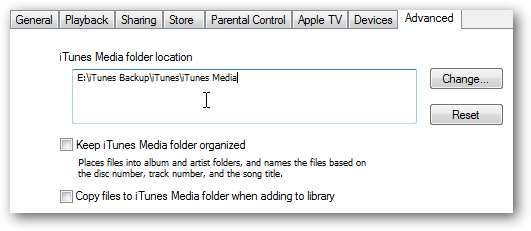
Jetzt haben Sie alle Ihre Inhalte, einschließlich Apps, Musik, Wiedergabelisten usw. in iTunes auf dem zweiten Computer, der alle vom externen Laufwerk ausgeführt wird.
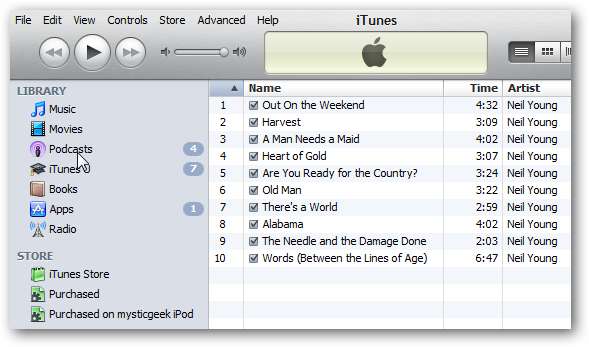
Fehlende Musik
Nachdem Sie Ihre iTunes-Sammlung übertragen haben, stellen Sie möglicherweise fest, dass ein Teil der Musik nicht gefunden werden kann. Dies ist der Fall, wenn Sie Dateien von anderen Speicherorten auf Ihrer Festplatte als dem iTunes Media-Ordner hinzugefügt haben. Wie in diesem Beispiel kann es die Musik der Band Cynic nicht finden.
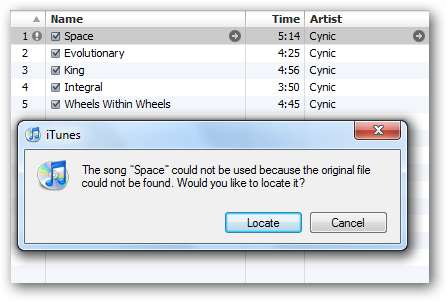
Zurück auf unserem Originalcomputer sehen Sie, dass sich die Titel in Meine Musik befinden, jedoch nicht im iTunes Media-Ordner. In diesem Fall ist es am besten, den gesamten Ordner "Meine Musik" und alle gewünschten Inhalte auf das externe Laufwerk zu kopieren und dann manuell hinzuzufügen.
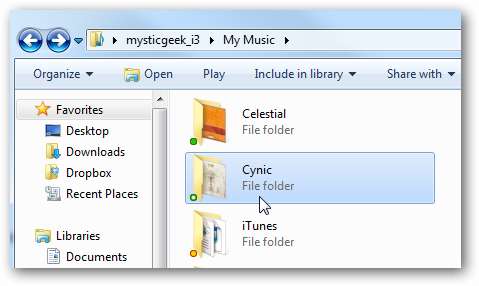
Also gingen wir weiter und suchten nach dem Ort des Songs.
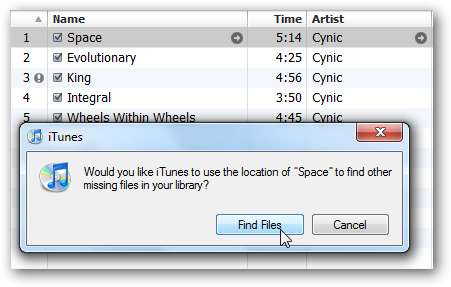
Dann bot iTunes an, andere fehlende Titel aus diesem Verzeichnis zu finden. Zumindest ist es einfacher, die fehlenden Songs zu finden, als sie manuell hinzuzufügen.
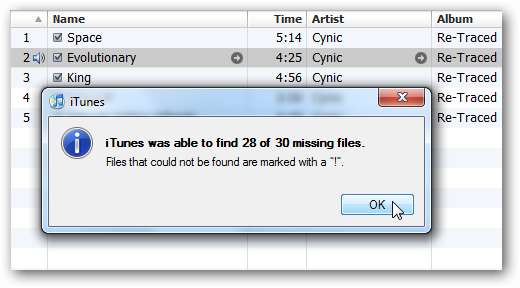
iTunes Library Mover
Wenn Sie kein Netzwerk haben, um die Home-Sharing-Funktion zu verwenden, oder die manuelle Methode für zu langwierig halten, ist iTunes Library Mover eine gute Freeware-Lösung (Link unten). Es ist sehr einfach zu bedienen und erfordert keine Installation. Auch für diese Methode verwenden wir eine externe Festplatte.
Bevor Sie beginnen, schließen Sie das externe Laufwerk an den Computer an, auf den Sie den Inhalt übertragen, und erstellen Sie einen bestimmten Laufwerksbuchstaben dafür. Dies wird beim Einrichten von Library Mover benötigt. Weitere Informationen zum Ändern von Laufwerksbuchstaben finden Sie in unserem Artikel unter Umbenennen von Laufwerksbuchstaben, um Ihr fehlendes USB-Laufwerk in Windows 7 zu finden .
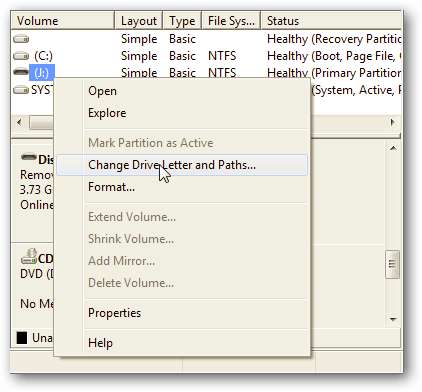
Schließen Sie auf dem Computer, von dem Sie den iTunes-Inhalt übertragen, Ihre externe Festplatte an und exportieren Sie die iTunes-Mediathek. Gehen Sie zu Datei \ Bibliothek \ Bibliothek exportieren.
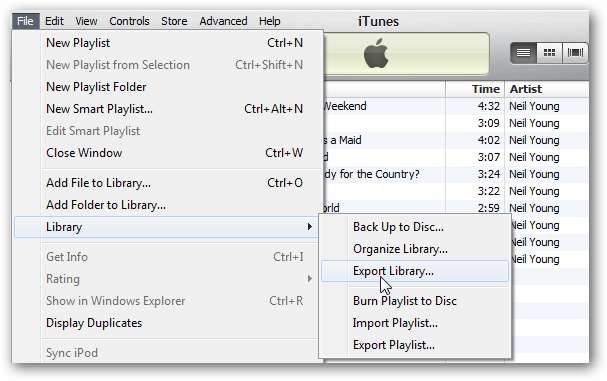
Navigieren Sie dann zu einem Speicherort auf Ihrem externen Laufwerk, um die Standardeinstellungen zu sichern library.xml.
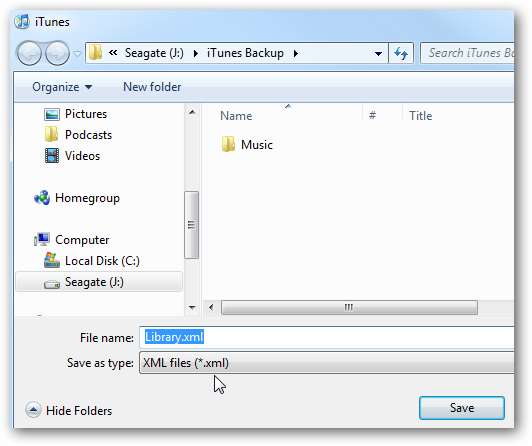
Laden Sie dann die Zip-Datei herunter, extrahieren Sie sie an einen geeigneten Ort auf Ihrem Computer und starten Sie sie iTunesLibraryMover.exe .
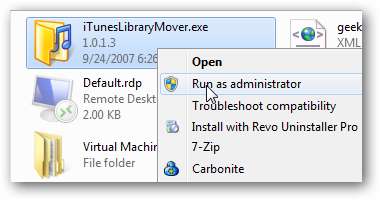
Wenn Library Mover geöffnet wird, klicken Sie auf das Ordnersymbol, um zur Datei library.xml zu navigieren, die Sie gerade auf das externe Laufwerk exportiert haben. Navigieren Sie dann für den Zielordner erneut zu demselben Verzeichnis auf der externen Seite, in dem Sie die Datei library.xml abgelegt haben. Ändern Sie dann für den neuen Quellordner den Laufwerksbuchstaben in den Buchstaben, den Sie auf dem anderen Computer festgelegt haben. In diesem Fall haben wir ihn in "V" geändert. Dann stellen Sie sicher, zu überprüfen Kopieren Sie Dateien und klicken Sie auf Los .
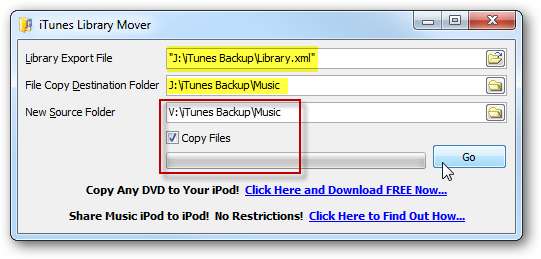
Dann warten Sie, während alles kopiert wird ...
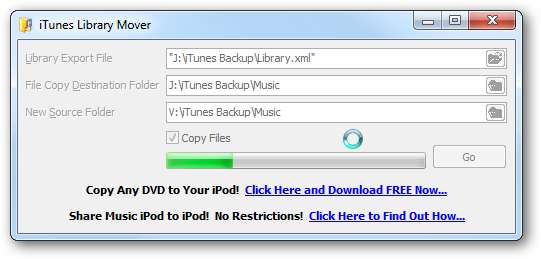
Wenn es fertig ist, können Sie es schließen. Sie erhalten keine Meldung "Fertig oder fertig". Um zu überprüfen, ob dies geschehen ist, öffnen Sie das Verzeichnis auf der Festplatte und Sie sehen eine Kopie Ihrer Musikstücke.
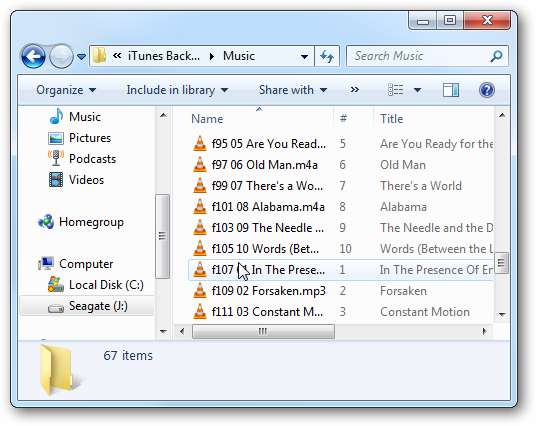
Und eine neue library.xml Datei auch.
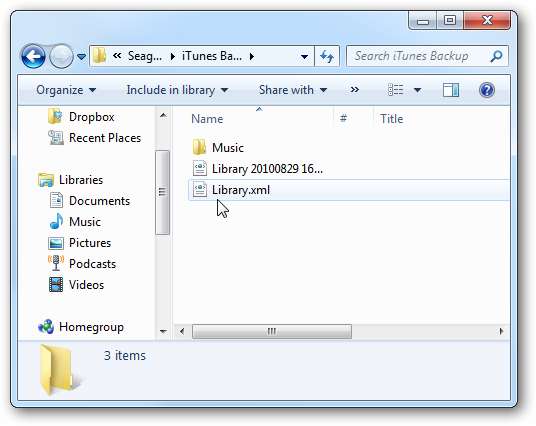
Schließen Sie das externe Laufwerk an Ihren neuen Computer an. Öffnen Sie iTunes und gehen Sie zu Datei \ Bibliothek \ Wiedergabeliste importieren.

Navigieren Sie zu der neuen Datei Library.xml, die auf dem externen Laufwerk erstellt wurde.

Dann warten Sie, während alles importiert wird ...
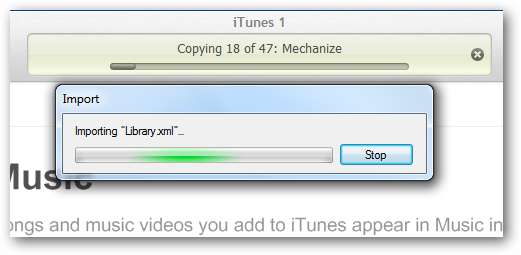
Dies hat unsere gekaufte Musik, Wiedergabelisten, Podcasts und Videodateien gut übertragen. Es wurden jedoch keine Apps oder iBooks übertragen. Der Vorgang mag etwas kompliziert klingen, ist es aber nicht, wenn Sie ihn verwenden. Wenn Sie Probleme haben, das Dienstprogramm herauszufinden, hat der Autor eine schrittweise Anleitung Tutorial auf ihrer Website .
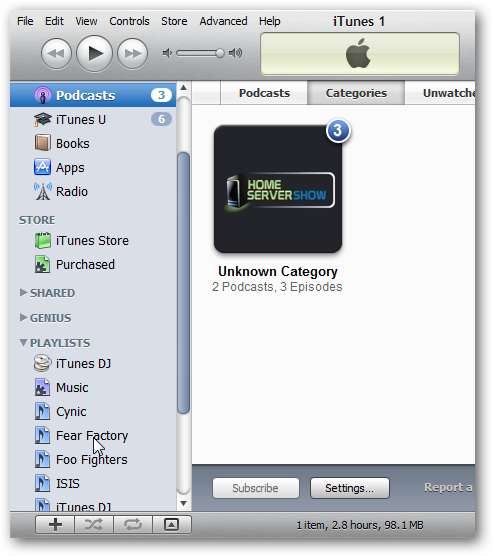
Obwohl es viele andere Möglichkeiten gibt, Ihre iTunes-Inhalte von einem Computer auf einen anderen zu übertragen, haben wir versucht, die einfachsten für Sie zu finden. Wenn Sie sich in einem Heimnetzwerk befinden, ist die Verwendung der Heimfreigabefunktion sehr einfach. Sobald Sie manuell damit beginnen, sind weitere Schritte erforderlich. Außerdem müssen Sie möglicherweise zusätzliche Arbeit leisten, um sicherzustellen, dass Songs gefunden werden, und Ihre Listen optimieren.
Wie wäre es mit euren Jungs? Haben Sie andere Methoden, um Ihre iTunes-Sammlung von einem Computer auf einen anderen zu übertragen? Hinterlasse einen Kommentar und lass es uns wissen.







